Maison >Les sujets >excel >Comment aligner le texte dans chaque colonne dans Excel
Comment aligner le texte dans chaque colonne dans Excel
- coldplay.xixioriginal
- 2020-10-09 11:09:3627908parcourir
Comment aligner le texte dans chaque colonne dans Excel : ouvrez d'abord le tableau EXCEL, sélectionnez toutes les cellules, cliquez une fois pour indiquer la sélection, et vous pouvez y aligner le texte, puis choisir l'alignement à gauche, l'alignement au centre ; , alignement à droite. Alignez-vous et attendez.

Comment aligner le texte dans chaque colonne dans Excel :
1. Ouvrez d'abord le tableau EXCEL, puis J'y entre avec désinvolture. Créez un tableau simple avec quelques lignes de texte.
Afin de faciliter l'observation, je dois élargir la distance entre les tables. J'utilise la souris pour sélectionner la table, puis je fais glisser la souris vers le bas sur la colonne la plus à gauche.
De cette façon, l'espacement entre les tableaux devient plus grand
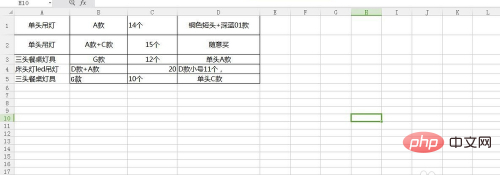
2. Ensuite, je sélectionne la première cellule et je clique dessus pour indiquer qu'elle est sélectionnée. can Le texte est formaté et aligné.
Il existe une catégorie d'outils dans la barre de fonctions qui sont des outils d'alignement.
Comme le montre l'image ci-dessous.
Les icônes de la première rangée représentent respectivement l'alignement du haut, l'alignement du milieu et l'alignement du bas
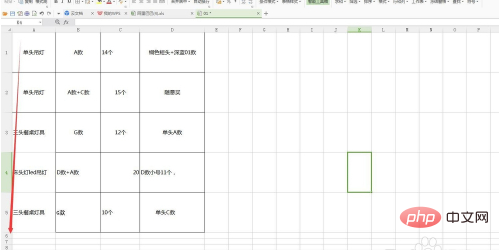
Puis les trois icônes de la deuxième rangée, puis. Indique l'alignement à gauche, l'alignement au centre et l'alignement à droite.
Lorsque nous effectuons des commandes d'alignement sur du texte et des cellules, nous devons les utiliser avec l'outil à deux lignes. Par exemple, si je souhaite que le texte soit centré,
sélectionnez tout le texte, puis cliquez sur le centre du milieu de la première ligne et le centre du milieu de la deuxième ligne.
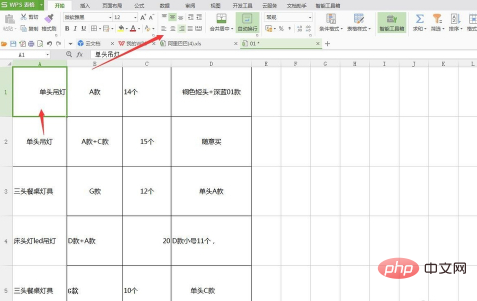
4. Ce qui est plus pratique est d'ouvrir le panneau d'alignement.
Il y a un petit carré en bas du ruban d'alignement. Lorsque je clique dessus, un panneau de dialogue apparaît. Les fonctions ici sont plus complètes. Par exemple, il existe de nombreuses méthodes d'alignement
Vous pouvez les aligner selon vos propres besoins
Par exemple, aligner les deux extrémités peut rendre la mise en page plus ordonnée
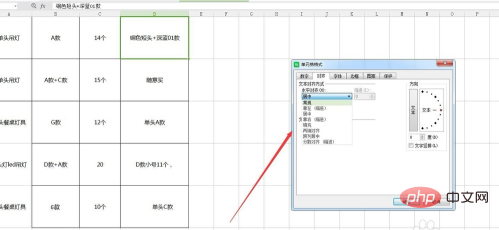
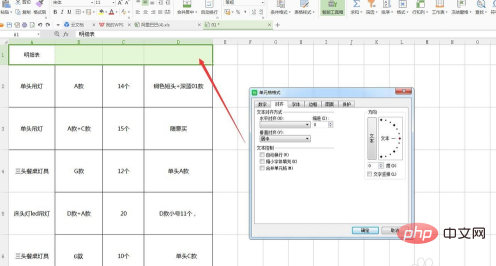
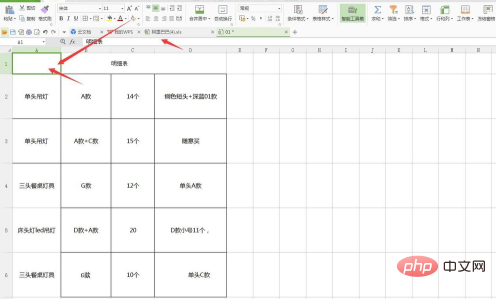
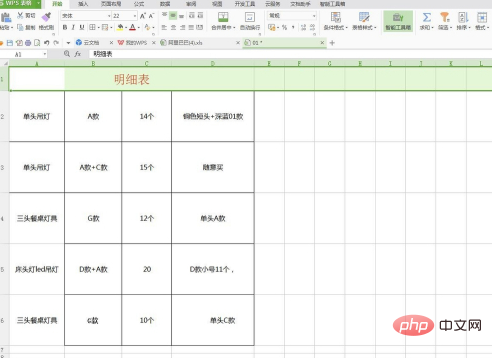
Recommandations d'apprentissage associées : tutoriel Excel
Ce qui précède est le contenu détaillé de. pour plus d'informations, suivez d'autres articles connexes sur le site Web de PHP en chinois!

